
Πίνακας περιεχομένων:
- Συγγραφέας John Day [email protected].
- Public 2024-01-30 08:37.
- Τελευταία τροποποίηση 2025-01-23 14:39.
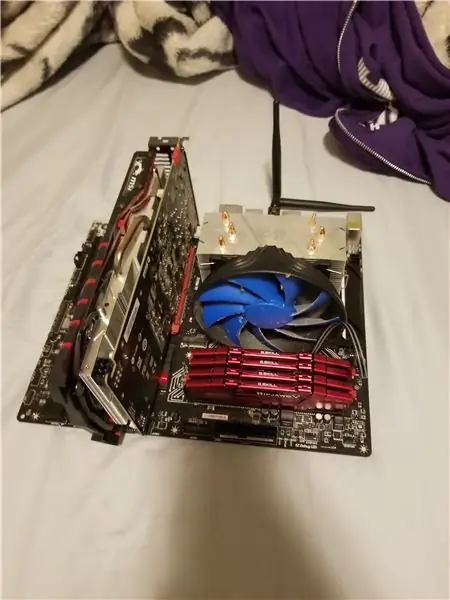
Με αυτό το διδακτικό, θα μάθετε να συναρμολογείτε τα διάφορα, αποσπώμενα, εξαρτήματα. λόγω έλλειψης διαθεσιμότητας θερμικής πάστας, δεν θα υπάρξει συναρμολόγηση του επεξεργαστή
Βήμα 1: Συγκεντρώστε μέρη

Συλλέξτε μέρη και βεβαιωθείτε ότι δεν έχουν υποστεί ζημιά.
Βήμα 2: RAM

Αρχικά, ρίξτε μια ματιά στο μεγάλο ορθογώνιο αντικείμενο με πολλές καρφίτσες και πράγματα, άλλα γνωστά ως Mother Board. Θα πρέπει να δείτε 4 υποδοχές με κινούμενα κλιπ στο τέλος. Εδώ θα τοποθετήσετε τη μνήμη RAM.
Βήμα 3: Εισαγωγή μνήμης RAM
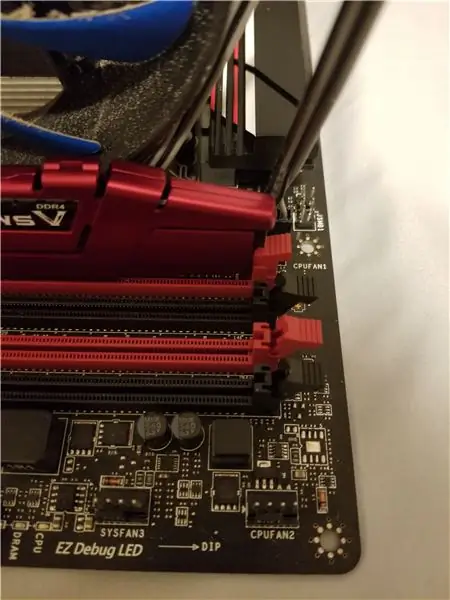
Τοποθετήστε το Ram πάνω από τις υποδοχές, το RipJaw V στραμμένο προς το μέρος σας και, στη συνέχεια, πιέστε σταθερά και από τις δύο πλευρές μέχρι να πιέσει και να ακούσετε ένα κλικ.
Βήμα 4: Ολοκληρώνοντας τη μνήμη RAM

Επαναλάβετε το βήμα 3 και για τα 4 στοιχεία RAM μέχρι να τελειώσετε. Στη συνέχεια, ρίξτε μια ματιά για να βεβαιωθείτε ότι είναι όλα σωστά τοποθετημένα και επίπεδα, καθώς και να βεβαιωθείτε ότι τα κλιπ έχουν τοποθετηθεί σωστά.
Βήμα 5: Εισαγωγή GPU

Κοντά, αλλά κάθετα, στις υποδοχές RAM, υπάρχει υποδοχή PCI Express. Στην εικόνα που εμφανίζεται, είναι η κόκκινη υποδοχή. Στη συνέχεια, τοποθετήστε την GPU πάνω από την υποδοχή, βεβαιωθείτε ότι οι ανεμιστήρες και η χρωματιστή επιφάνεια βλέπουν μακριά από τη μνήμη RAM, με το μεταλλικό στήριγμα να κρέμεται από τον πίνακα.
Βήμα 6: Συνδέοντας κεραίες Wifi (για όσους τις έχουν)

Βεβαιωθείτε ότι οι διάφορες θύρες και υποδοχές δεν έχουν υποστεί ζημιά και, στη συνέχεια, εντοπίστε τις δύο κυλινδρικές προεξοχές με σπείρωμα. Εδώ θα συνδέσετε τις κεραίες.
Βήμα 7: Βίδωμα στην κεραία

Ευθυγραμμίστε την υποδοχή με σπείρωμα με το ανοιχτό άκρο της κεραίας, προσέχοντας να μην καταστραφούν τα εσωτερικά μέρη οποιουδήποτε εξαρτήματος. Στη συνέχεια, βιδώστε την κεραία
Βήμα 8: Δεύτερη κεραία (για όσους τα έχουν)
Επαναλάβετε το προηγούμενο βήμα για τη δεύτερη κεραία, φροντίζοντας να μην ανακατέψετε πολύ την πρώτη κεραία.
Βήμα 9: Επαλήθευση
Ρίξτε μια προσεκτική ματιά σε όλα τα εξαρτήματα που είναι προσαρτημένα στον πίνακα. Βεβαιωθείτε ότι τίποτα δεν έχει υποστεί ζημιά και ότι δεν υπάρχουν ξένα σωματίδια σε καμία σύνδεση.
Βήμα 10: Γλωττίδα

Θαυμάστε τον τελικό πίνακα της Μητέρας σας και ζηλέψτε όλους τους άλλους επαναλαμβάνοντας το ανατριχιαστικό παραμύθι σε κάθε ευκαιρία.
Συνιστάται:
Κρεμαστό καρδιά μητρικής πλακέτας: 10 βήματα

Κρεμαστό καρδιά μητρικής πλακέτας: Αν σας αρέσει να παίρνετε πράγματα (ειδικά τους υπολογιστές) χωριστά όσο εγώ, είστε σίγουροι ότι θα έχετε μία ή δύο μητρικές πλακέτες, οπότε εδώ είναι ένα έργο για να τα μετατρέψετε σε πολύ όμορφα κοσμήματα. Κατά τη στιγμή αυτής της ανάρτησης, ήμουν στο Instructables
Αντικατάσταση επεξεργαστή HSTNN L94C: 7 βήματα

Αντικατάσταση επεξεργαστή HSTNN L94C: Βεβαιωθείτε ότι έχετε έτοιμο το φορητό υπολογιστή HSTNN L94C σε επίπεδη επιφάνεια. Βεβαιωθείτε επίσης ότι έχετε πρόσβαση σε ένα κατσαβίδι Phillips κεφαλής 2 mm, ένα κατσαβίδι επίπεδης κεφαλής 1,5 mm και μια μέθοδο εκφόρτισης στατικού ηλεκτρισμού για να μην χτυπήσετε
Λήψη & αποστολή εικόνων με ESP32-Cam χρησιμοποιώντας ESP8266 WeMos D1 R1 Wifi επεξεργαστή με Uno: 7 βήματα

Λήψη & αποστολή εικόνων με ESP32-Cam χρησιμοποιώντας ESP8266 WeMos D1 R1 Wifi Processor With Uno: Λήψη εικόνας χρησιμοποιώντας ESP32-Cam (OV2640) χρησιμοποιώντας ESP8266 WeMos D1 R1 WiFI Processor με Uno και αποστολή σε email, αποθήκευση στο Google Drive και αποστολή σε Whatsapp χρησιμοποιώντας Twilio.Απαιτήσεις: ESP8266 WeMos D1 R1 WiFI Επεξεργαστής με Uno (https: // protosupplies
Λειτουργία LoRa (SX1278/XL1278-SMT) μέσω SPI στη μονάδα μητρικής πλακέτας WeMos D1 ESP-12F ESP8277 με OLED: 7 βήματα

Λήψη LoRa (SX1278/XL1278 -SMT) Λειτουργώντας μέσω SPI στη μονάδα μητρικής πλακέτας WeMos D1 ESP -12F ESP8277 με OLED: Αυτό μου πήρε μια εβδομάδα για να δουλέψω - φαίνεται ότι κανείς άλλος πριν από εμένα δεν το έχει καταλάβει - οπότε ελπίζω αυτό να σας σώσει λίγο καιρό! Η αμήχανη ονομασία " WeMos D1 ESP-12F ESP8266 Ενότητα μητρικής πλακέτας με οθόνη OLED 0,96 ιντσών " είναι ένας πίνακας ανάπτυξης $ 11
Αλλαγή μητρικής πλακέτας Dell 6850: 29 βήματα

Αλλαγή μητρικής πλακέτας Dell 6850: Έτσι μπορείτε να αλλάξετε μια μητρική πλακέτα Dell 6850. Αν βρεθείτε με μια μητρική πλακέτα αντικατάστασης και καμία επίσημη τεχνολογία για να σας την αλλάξει, μπορείτε να το κάνετε μόνοι σας, δεν είναι τόσο δύσκολο, αν γνωρίζετε για το μπλε κουμπί. Αυτά είναι τα
